Que una aplicación como QuickShortcutMaker esté entre las 25 aplicaciones más descargadas de Uptodown en la actualidad dice mucho de su utilidad para los usuarios. El cometido es bastante simple, ya que se trata de una utilidad gratuita que permite crear accesos directos en el escritorio de nuestro dispositivo Android con el aliciente de poder utilizar como destino servicios del sistema además de apps, amén de poder modificar a nuestro antojo el nombre e icono asociado.
¿Qué utilidad tiene QuickShortcutMaker?
Piensa mal y acertarás. Uno de los principales usos de la herramienta es el de poder enmascarar aplicaciones para que pasen desapercibidas a ojos de los demás. O lo que es lo mismo, coger Tinder, cambiarle el icono y ponerle como nombre «Flappy Bird». En ambos casos, la cosa irá de ser un pájaro. Eso sí, para modificar el mencionado icono debemos tenerlo almacenado, o bien como imágen estática en nuestra galería interna del terminal o a través de uno de los muchos launchers que soporta la aplicación para extraerlo de su biblioteca.
La otra función, que de hecho es el verdadero cometido original, es el de permitir crear accesos directos de elementos ocultos o inaccesibles del sistema. De esta forma, podremos buscar el servicio asociado a la linterna y emplazarlo en el escritorio para tenerlo más a mano.
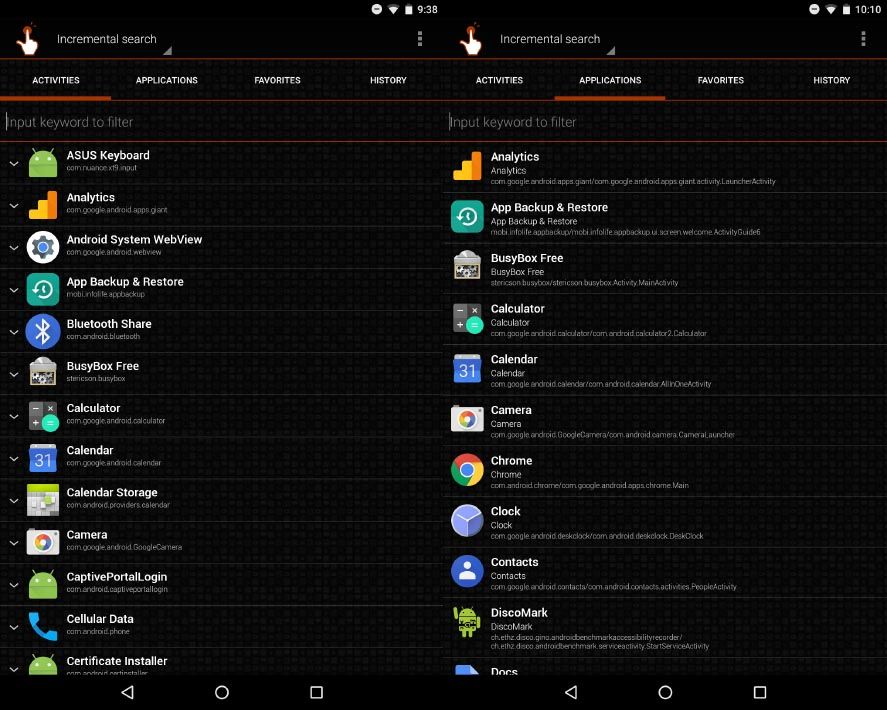
¿Cómo funciona QuickShorctutMaker?
- Al acceder a la aplicación estaremos frente a una lista con todas las apps instaladas en el terminal, aunque desde la barra superior podremos irnos al apartado «Activities» con otros servicios, muchos de ellos a su vez divisibles en diferentes ejecuciones que realizarán tareas distintas. Una vez que tengamos el que queramos pulsamos sobre él para acceder al siguiente paso de configuración.
- En el apartado de edición podremos cambiar tanto el texto como el icono. Además, en el apartado «Try» podremos ver hacia donde lleva el enlace seleccionado, algo de utilidad dado que en muchos casos, encontrar justo el servicio que queremos lanzar es más una tarea de ensayo y error que otra cosa. Por si encesitamos más información, pulsando en App info iremos a la sección interna de Android con la información asociada, ya sea el espacio ocupado, los datos consumidos o los permisos requeridos.
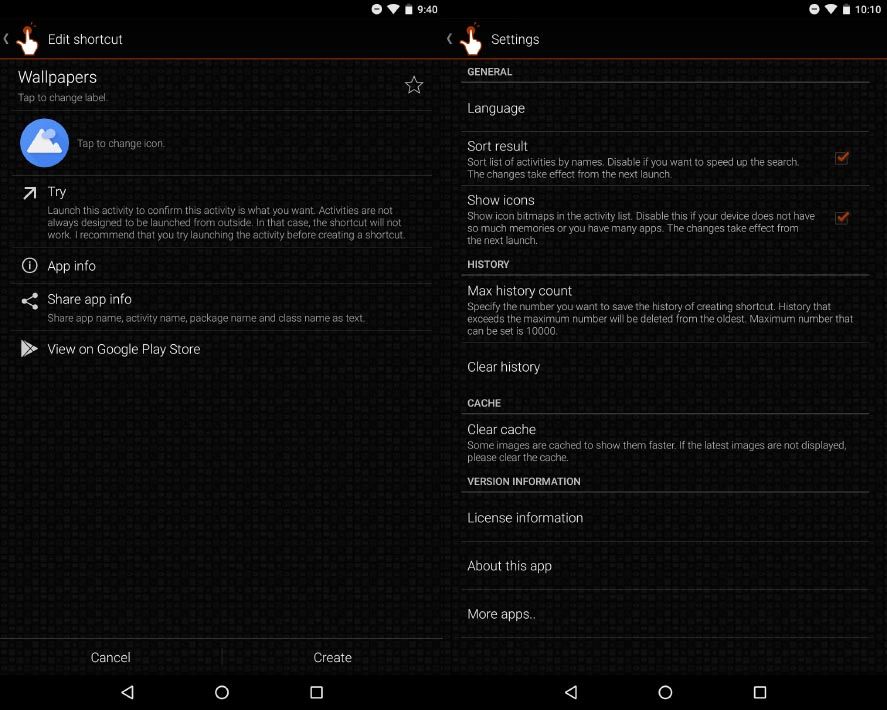
- Tras realizar estos pasos tendremos nuestro flamante nuevo icono insertado en el escritorio de forma automática, pudiendo manipularlo o eliminarlo como si fuera una aplicación más.

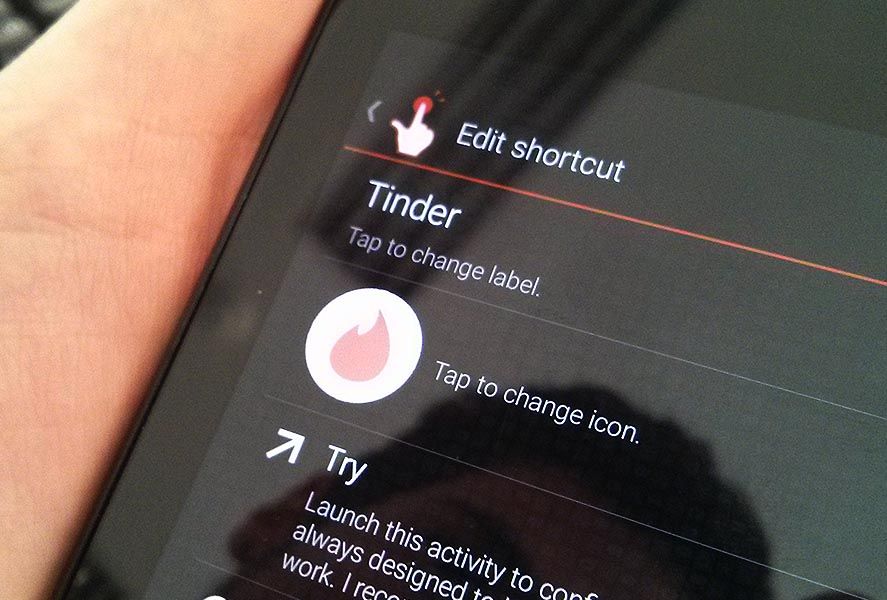
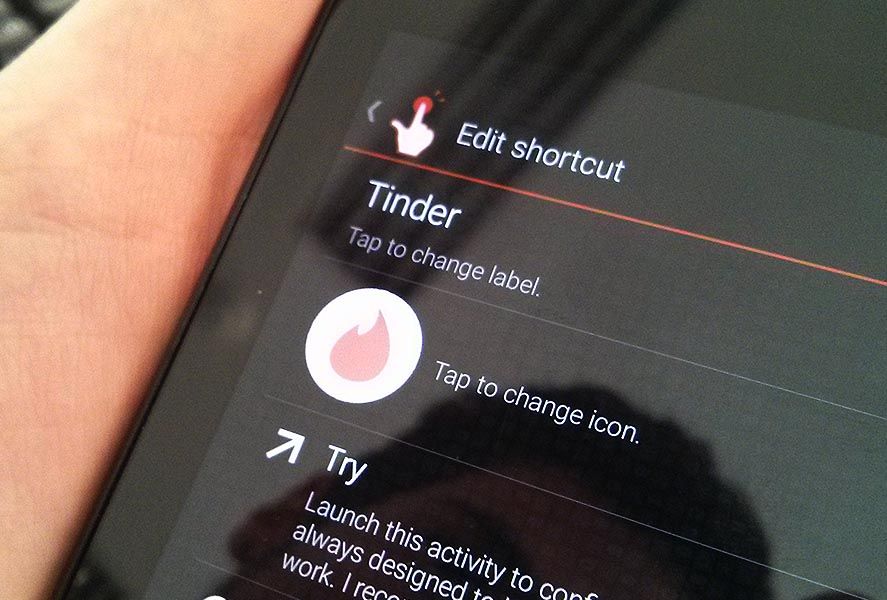







Cuenta google
Me gusta en cho
Nb
No deja ingresar
Dice error
Todo vien
No descarga